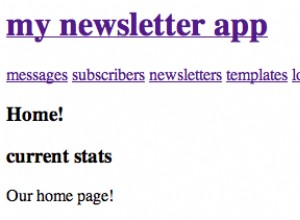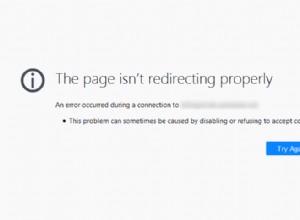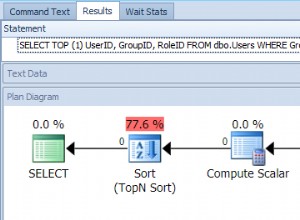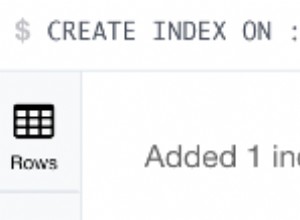Per iniziare:
- Installare e concedere in licenza il driver ODBC Salesforce.com sulla macchina in cui è installato Microsoft Access.
Prima di poter utilizzare Salesforce.com ODBC Driver per connettere l'applicazione a Salesforce.com, è necessario configurare un'origine dati ODBC. Un'origine dati ODBC memorizza i dettagli di connessione per il database di destinazione (ad es. Salesforce.com) e il driver ODBC necessario per connettersi ad esso (ad es. il driver ODBC di Salesforce.com).
Per eseguire l'amministratore ODBC (che usi per creare un'origine dati), nella finestra di dialogo Esegui di Windows, digita questo comando se stai utilizzando una versione a 64 bit di Microsoft Office:
%windir%\system32\odbcad32.exe
–Oppure–
Digita questo comando se stai utilizzando una versione a 32 bit di Microsoft Office:
%windir%\syswow64\odbcad32.exe
Se non sei sicuro che la tua versione di Microsoft Office sia a 32 o 64 bit, avvia un'applicazione di Office, ad es. Microsoft Access e quindi cercare il processo dell'applicazione in Task Manager. Se il nome del processo è (per Microsoft Access) MSACCESS.EXE *32, Microsoft Office è a 32 bit. Se il nome del processo è MSACCESS.EXE, Microsoft Office è a 64 bit.
Per creare un'origine dati del driver ODBC Salesforce.com:
- In Amministratore ODBC, scegli la scheda DSN di sistema, quindi scegli Aggiungi.
- Nella finestra di dialogo Crea nuova origine dati, scegli Easysoft Salesforce ODBC SOQL Driver, quindi scegli Fine.
- Completare la finestra di dialogo Configurazione DSN del driver ODBC di Easysoft Salesforce SOQL:
Impostazioni Valore DSN EasysoftSalesforce Nome utente Il nome del tuo utente Salesforce.com. Ad esempio, [email protected]. Password La password per l'utente Salesforce.com. Segnale Il token di sicurezza per l'utente Salesforce.com, se richiesto. Per scoprire se è necessario fornire un token di sicurezza, scegli il pulsante Test. Se il tentativo di connessione fallisce con un errore che contiene
LOGIN_MUST_USE_SECURITY_TOKEN, devi fornirne uno.Salesforce.com invia tramite e-mail il token di sicurezza all'indirizzo e-mail associato al tuo account utente Salesforce.com. Se non hai ricevuto un token di sicurezza, puoi rigenerarlo. Salesforce.com ti invierà quindi un'e-mail con il nuovo token di sicurezza. Per rigenerare il token di sicurezza, accedi a Salesforce.com e quindi scegli Configurazione dal menu utente. Cerca "token di sicurezza" nella casella Ricerca veloce. Fare clic su Reimposta token di sicurezza nella pagina Reimposta token di sicurezza. Quando ricevi il token nel tuo client di posta, copialo e incollalo nel campo Token.
- Utilizza il pulsante Test per verificare di poterti connettere correttamente a Salesforce.com.
Accesso Microsoft
Utilizzo del driver Salesforce ODBC per accedere ai dati Salesforce come dati collegati:
- Apri il tuo database Microsoft Access.
- Esegui una delle seguenti operazioni:
- Per Microsoft Access 2003 e versioni precedenti, nel menu File, scegliere Ottieni dati esterni> Collega tabelle.
Viene visualizzata la finestra di dialogo Collegamento.
- Per Microsoft Access 2007, nella scheda Dati esterni, scegliere Altro> Database ODBC.
Viene avviata la procedura guidata Ottieni dati esterni.
- Per Microsoft Access 2010 e versioni successive, nella scheda Dati esterni, scegliere Database ODBC.
Viene avviata la procedura guidata Ottieni dati esterni.
- Per Microsoft Access 2003 e versioni precedenti, nel menu File, scegliere Ottieni dati esterni> Collega tabelle.
- Esegui una delle seguenti operazioni:
- Per Microsoft Access 2003 e versioni precedenti, scegli Database ODBC dall'elenco Tipo file.
- Per Microsoft Access 2007 e versioni successive, scegli Collega all'origine dati creando una tabella collegata, quindi scegli OK.
Viene visualizzata la finestra di dialogo Seleziona origine dati.
- Scegli la tua origine dati ODBC dall'elenco Origine dati macchina, quindi scegli OK.
Viene visualizzata la finestra di dialogo Collega tabelle.
- Scegli la tabella che desideri collegare e quindi scegli OK.
- Scegli la tabella collegata in Microsoft Access, quindi scegli INVIO per lavorare con i dati collegati.